Uwaga: Ten artykuł spełnił swoje zadanie i wkrótce zostanie wycofany. Aby zapobiec błędom „Nie można odnaleźć strony”, usuniemy znane nam linki. Jeśli zostały utworzone linki do tej strony, należy je usunąć — dbajmy wspólnie o łączność w sieci Web.
Jednym z szybkich sposobów dodawania wierszy i kolumn do tabeli jest użycie minipaska narzędzi, który jest otwierany, gdy znajdujesz się w tabeli. Jeśli korzystasz z myszy, możesz skorzystać z innej opcji, aby używać kontrolek wstawiania.
Dodawanie wierszy i kolumn za pomocą minipaska narzędzi
Aby otworzyć minipasek narzędzi, kliknij prawym przyciskiem myszy komórkę tabeli lub naciśnij w zaznaczonej komórce tabeli obok miejsca, w którym chcesz dodać wiersz lub kolumnę. Na minipasku narzędzi kliknij przycisk Wstaw i wybierz miejsce, w którym chcesz wstawić wiersz lub kolumnę.
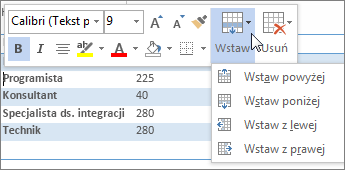
Dodawanie wierszy i kolumn za pomocą kontrolek wstawiania
Kontrolki wstawiania działają tylko za pomocą myszy. Jeśli korzystasz z urządzenia dotykowego, użyj minipaska narzędzi opisanego powyżej.
Kontrolki wstawiania są wyświetlane poza tabelą po umieszczeniu kursora tuż nad lub po lewej stronie dwóch kolumn lub wierszy. Kliknięcie kontrolek wstawiania spowoduje wstawienie nowej kolumny lub wiersza w określonym położeniu.
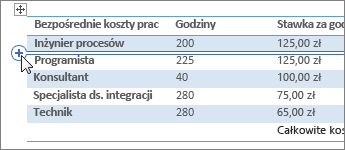
Porada: Aby jednoczeonie wstawić więcej niż jedną kolumnę lub wiersz, zaznacz tyle kolumn lub wierszy, ile chcesz dodać, zanim klikniesz kontrolkę wstawiania. Aby na przykład wstawić dwa wiersze, najpierw zaznacz dwa wiersze w tabeli, a następnie kliknij kontrolkę wstawiania.










